Apple のアプリ、メディアなどを贈る
App Store でとびきりのプレゼントを見つけたら、友達や家族に贈ることができます。また、何を贈ればいいか迷う場合は、ギフトカードをメールで送ることもできます。
ギフトを贈る
ギフトの料金は、Apple Account の残高から差し引かれるのではなく、ご登録のお支払い方法に請求されます。
iPhone または iPad からギフトを贈る方法
App Store アプリ、iTunes Store アプリ、またはブックアプリを開きます。
ギフトとして贈りたいアイテムをタップします。
ギフトボタンをタップします。
App Store では、 をタップし、「」をタップします。
iTunes Store では、 をタップし、「」をタップします。
ブックストアでは、「」をタップします。
画面の案内にそって、ギフトをパーソナライズしてから贈ります。
ギフトを贈ると、相手にメールが届きます。そのメールを開いて「今すぐコードを使用する」をクリックすると、アイテムが自動的にその人のデバイスにダウンロードされます。
ギフトカードを送信することもできます。App Store で、画面の上部にあるプロフィールアイコンをタップし、「メールでギフトカードを送信」をタップします。画面の案内にそって、ギフトをパーソナライズし、送信してください。
Mac または Windows パソコンでギフトを贈る方法
Mac では、Apple Music アプリで iTunes Store を開きます。Windows パソコンでは、Apple Music アプリを開きます。
ギフトとして贈りたいアイテムを探します。
アイテムの価格ボタンの横にある をクリックし、共有オプションを表示します。
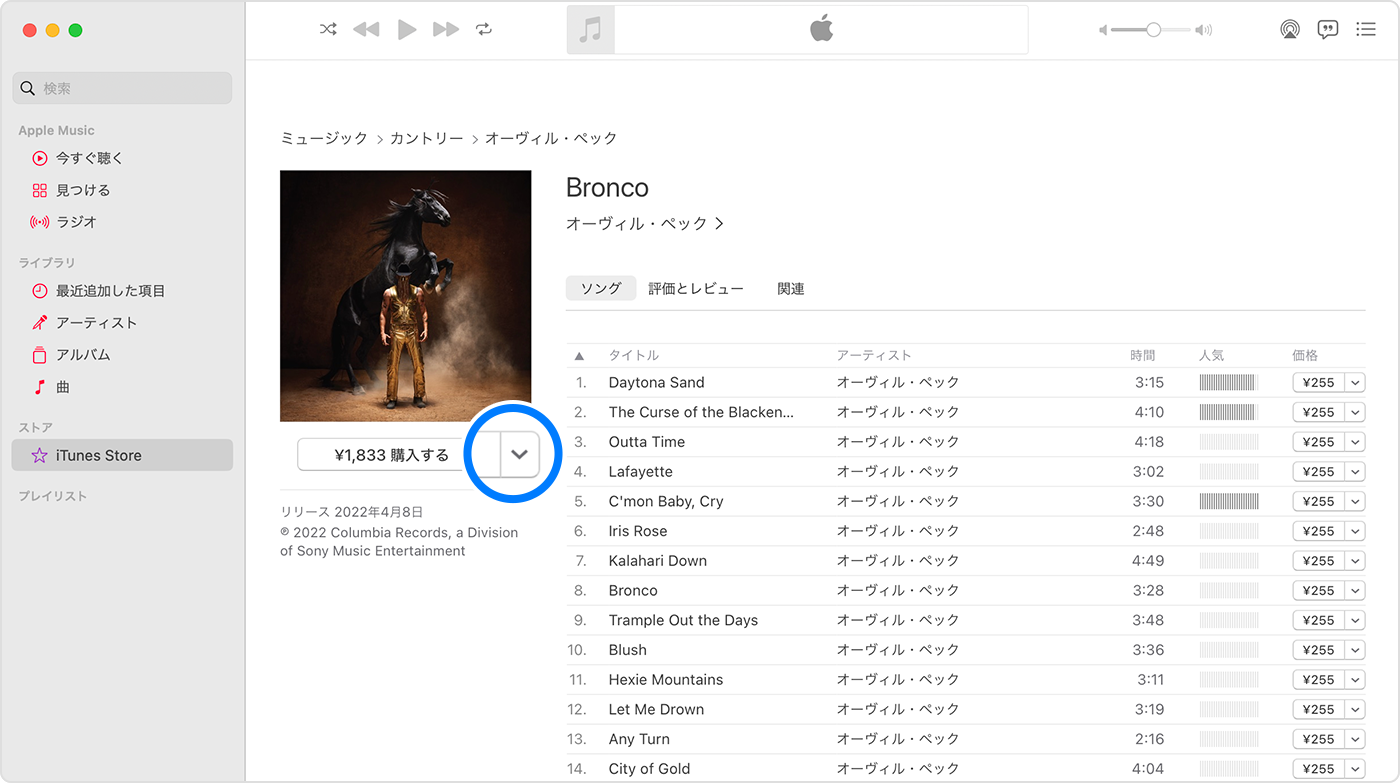
「この [アイテムの種類] を贈る」を選択します。
画面の案内にそって、ギフトをパーソナライズしてから贈ります。
ギフトを贈ると、相手にメールが届きます。そのメールを開いて「今すぐコードを使用する」をクリックすると、アイテムが自動的にその人のデバイスにダウンロードされます。
ギフトを再送信する
ギフトの引き換えボタンが記載されているメールが相手に届かない場合は、ギフトを再送信できます。
iPhone または iPad からギフトを再送信する方法
設定アプリを開きます。
自分の名前をタップします。
「メディアと購入」をタップし、「アカウントを表示」をタップします。
Apple Account にサインインします。
「プレゼント」をタップします。
再送信するギフトをタップします。
受取人のメールアドレスに間違いがないか確認します。受取人のメールアドレスを編集する必要がある場合は、そのメールアドレスをタップし、もう一度タップしてから正しいアドレスを入力してください。
「ギフトを再送する」をタップします。「ギフトを再送する」が表示されない場合は、相手がギフトを引き換え済みです。
コンピュータからギフトを再送信する方法
ミュージックアプリを開きます。または、Windows パソコンでは Apple Music アプリを開きます。
Mac のメニューバーから「アカウント」>「アカウント設定」の順に選択します。Windows パソコンでは、サイドバーで自分の名前をクリックし、「マイアカウントを表示」をクリックします。場合によっては、Apple Account でサインインする必要があります。
「アカウント情報」ページが表示されます。下にスクロールして「購入履歴」セクションを表示し、「ギフトの管理」をクリックします。
再送信したいギフトの横にある「編集」をクリックします。
受取人のメールアドレスに間違いがないか確認します。受取人のメールアドレスを編集する必要がある場合は、そのメールアドレスをクリックしてから適宜変更してください。
「ギフトを再送する」をクリックします。
ギフトを贈る際に問題が起きる場合
ギフトを受け取る相手が、贈り主と同じ国や地域の Apple Account を使っていることが必要です。たとえば、米国からオーストラリアに住んでいる友達にギフトを贈ることはできません。
地域によっては、ギフトを贈れない場合があります。また、ストアの提供状況も国や地域によって異なります。国や地域別の提供状況については、こちらの記事を参照してください。
ファミリー共有を利用していて、ご自分のアカウントで「承認と購入のリクエスト」が有効になっている場合は、ギフトを購入することはできません。
iPhone や iPad では、1 曲ずつ贈ることができません。曲を 1 曲だけ贈る場合は、Mac または Windows パソコンを使ってください。
Mac や Windows パソコンでは、アプリを贈ることができません。これらのアイテムを贈る場合は、iPhone または iPad を使ってください。
Mac または Windows パソコン、iOS 17.2 以降を搭載した iPhone、iPadOS 17.2 以降を搭載した iPad、tvOS 17.2 以降を搭載した Apple TV では、映画やテレビ番組を贈ることができません。
無料のアプリやアイテムを贈ることはできませんが、 または をタップして、アプリやアイテムへのリンクを共有することはできます。
ギフトをキャンセルする
ギフトをキャンセルしたい場合は、ギフトの配信予定日の 2 日前までに Apple サポートにご連絡ください。
ギフトカードをメールで送る
Apple Gift Card や App Store & iTunes ギフトカードを受け取った相手は、カードを引き換えて額面を Apple Account に入金できます。その残高は、Apple Music、Apple Arcade、Apple TV+ などのサブスクリプション料金の支払いに充てることができます。また、アプリなどを Apple から購入することもできます。
ギフトカードをメールで送る場合は、こちらからお手続きください。
Apple が製造していない製品に関する情報や、Apple が管理または検証していない個々の Web サイトについては、推奨や承認なしで提供されています。Apple は他社の Web サイトや製品の選択、性能、使用に関しては一切責任を負いません。Apple は他社の Web サイトの正確性や信頼性についてはいかなる表明もいたしません。詳しくは各メーカーや開発元にお問い合わせください。
